如何在Excel中批量选中图片并修改
1、打开一个“Excel”,“插入”几张图片。
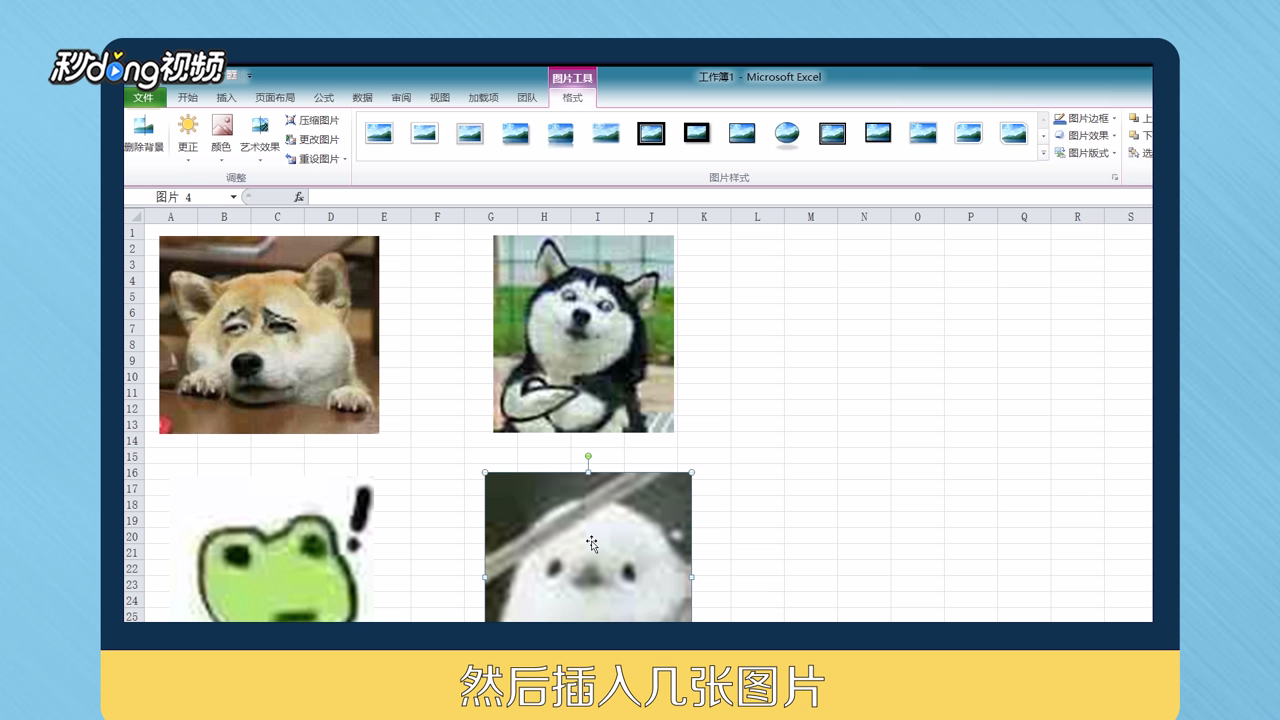
2、顺便写上几个字。

3、选中“一张图片”之后,按住“Ctrl键”,一个一个“点选”。
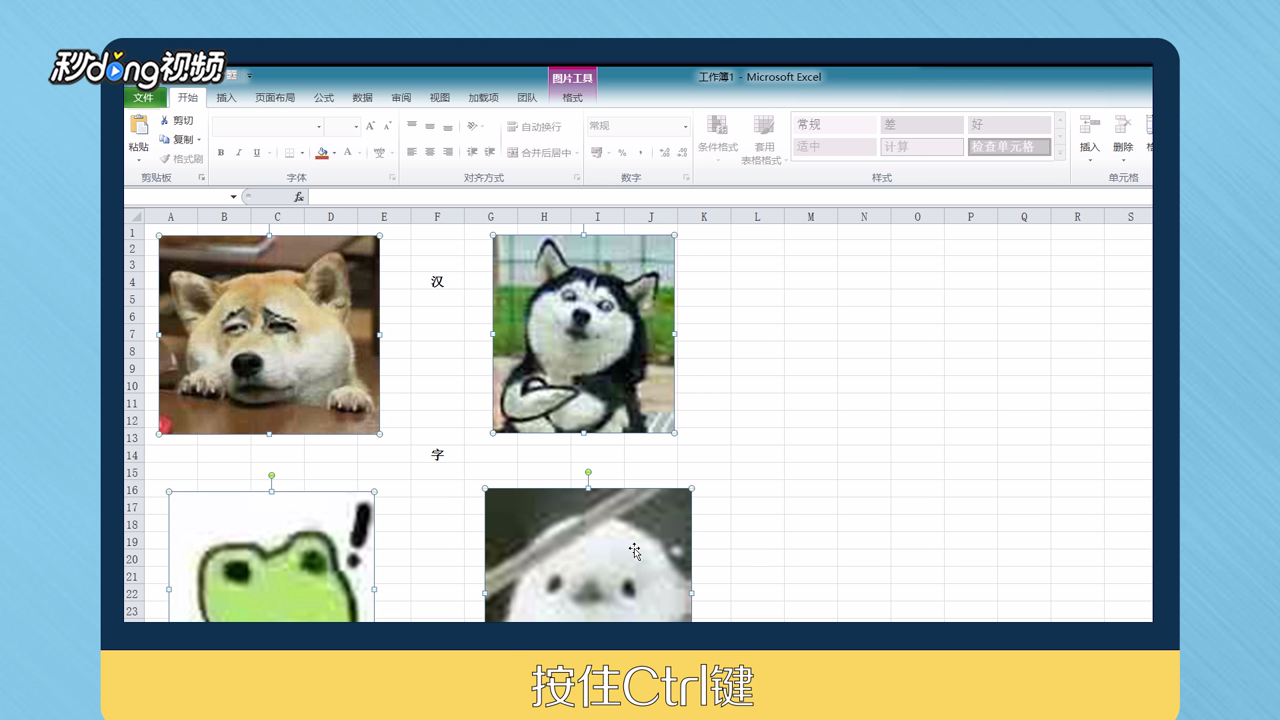
4、也可以打开“定位条件”,然后选择“对象”,点击“确定”即可。
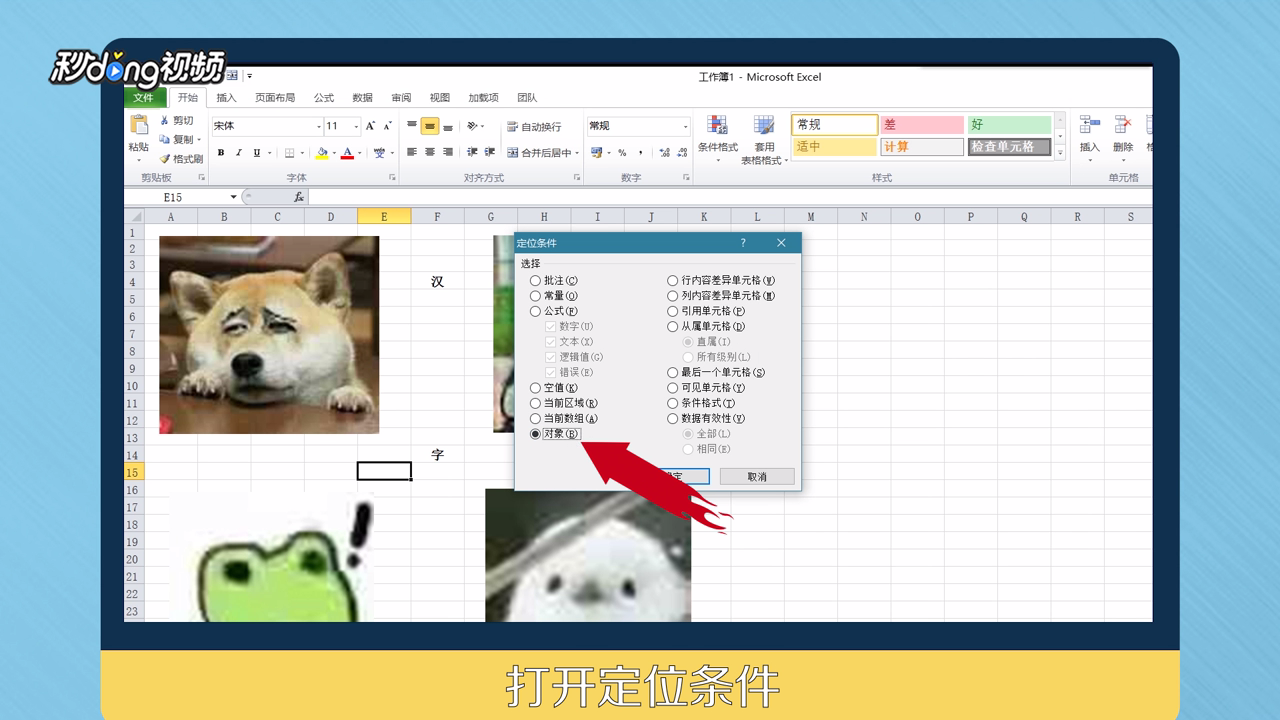
5、也可以选中“某一张图片”,按住“Ctrl+A”全选。

6、选中图片之后,可以进入“图片工具”的“格式”下,对“图片颜色”、“边框效果”、“大小”等进行修改。
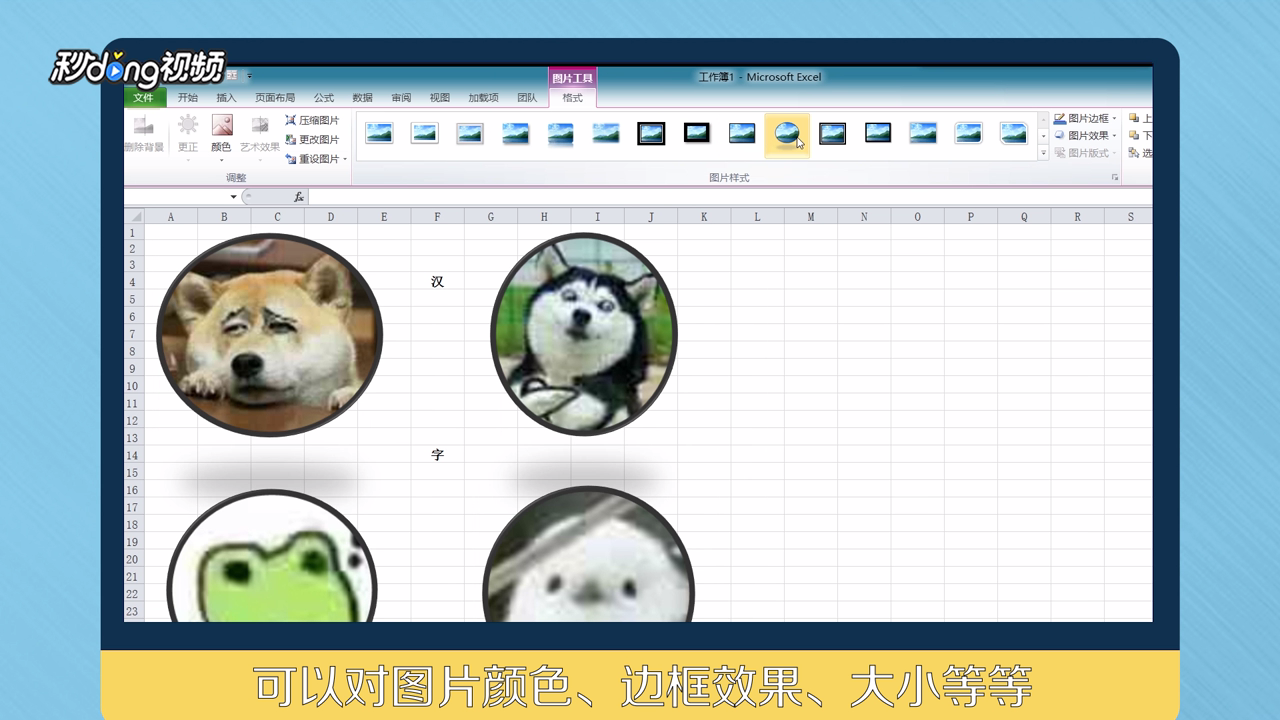
7、总结如下。

声明:本网站引用、摘录或转载内容仅供网站访问者交流或参考,不代表本站立场,如存在版权或非法内容,请联系站长删除,联系邮箱:site.kefu@qq.com。
阅读量:170
阅读量:86
阅读量:192
阅读量:51
阅读量:172